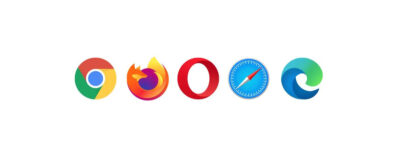- Головна
- Поради та допомога
- Налаштовуємо AirPods — 10 потрібних налаштувань, щоби подовжити їхню роботу
Налаштовуємо AirPods — 10 потрібних налаштувань, щоби подовжити їхню роботу
Отже, ти є щасливим власником AirPods Pro 2-го покоління — тих, які мають порт USB-C. А хочеш, щоби вони працювали довше на одному заряді акумулятора? Ми знаємо, як оптимізувати їхні налаштування, щоби збільшити час автономної роботи такої гарнітури приблизно на третину. Так, ми не жартуємо — AirPods Pro 2-го покоління можуть працювати на 30% довше. І не лише вони. Цікаво? Тоді розказуємо, як це організувати! 😉
Раніше ми писали: Гарнітура AirPods Pro 2 — огляд нової моделі від Apple
1. Прибираємо Оптимізовану зарядку
Опція «Оптимізована зарядка» насправді є дуже корисною, адже вона дозволяє подовжити термін життя вбудованих у гаджети акумуляторів — завдяки тому, що вони не зношуються постійними перезарядженнями до 100%. Так, така фішка є і на смартфонах, і на ноутбуках, і на багатьох інших гаджетах, навіть на наших із тобою AirPods Pro 2.
Коли ти активуєш цю функцію, гаджет пригальмовує швидкість зарядки, щоби не «перегодувати» акумулятор вище заданої позначки. І робить він це, орієнтуючись на звичайну періодичність і тривалість циклів підзарядки, тобто на наші дії — коли, о котрій та на скільки часу ми зазвичай ставимо свою гарнітуру заряджатися. Корисно, зручно, але не завжди. Як ти розумієш, обмежена 80% зарядка акумулятора не буде корисною та зручною в тих ситуаціях, коли важливою є саме максимальна автономність пристрою.
Де знайти керування таким заряджанням? Відкриваємо Налаштування — AirPods — Оптимізована зарядка.
2. Прибираємо Індивідуальну гучність
Опція індивідуального налаштування гучності AirPods pro 2nd Gen за описом є доволі цікавою і корисною. Але насправді багато користувачів скаржаться на неї через появу не завжди зрозумілих перепадів звуку, тому вона не завжди і не всім буває корисною та зручною. А оскільки активна опція «Індивідуальна гучність» AirPods постійно аналізує шумність оточення, використовуючи для цього вбудовані в гарнітуру мікрофони, це нівроку так витрачає заряд батарей. Тож у більшості випадків від цієї функції можна відмовитися без сумнівів.

Де знайти меню керування цим параметром? Відкриваємо Налаштування — AirPods — Індивідуальна гучність.
3. Прибираємо автоматичне Шумозаглушення
Ще одна корисна і дуже зручна функція, яка є в AirPods — це Шумозаглушення. Але і активний шумодав, і режим прозорості активно кушають заряд батареї. Тому, якщо тобі в якійсь ситуації важливо максимально розтягнути час роботи пристрою, то ці опції теж можна тимчасово вимкнути. Особливо якщо ти сидиш у тихому приміщенні, де жодних надмірних шумів немає, наприклад, під час робочих дзвонів. Зате так ти заощадиш близько 20% заряду акумулятора.
Де знайти параметри керування шумозаглушенням? Пункт управління — Гучність — Керування шумом.
4. Прибираємо Просторовий звук
Ця функція буває дуже корисною, але теж не завжди. Наприклад, якщо ти дивишся фільм у затишній домашній обстановці, то опція «Просторовий звук» AirPods Pro 2 додасть вражень такому кіно. Звуки будуть красивими, об’ємними і максимально правильно розподіленими у «просторі». І те, лишень якщо сервіс, на якому ти дивишся кіно або серіальчик, ще й підтримує цю опцію. Але якщо ти фоном слухаєш музику, коли їдеш на роботу або біжиш у парку, то весь цей ось красивий просторовий звук точно десь загубиться. А от підвищена витрата акумулятора залишиться. І навіщо?
Де вимкнути цю опцію? Заходимо в Пункт управління — Гучність — Стерео у просторі.
5. Прибираємо Розпізнавання розмов
Ще одна крута розумна фішка AirPods Pro 2-го покоління, яка працює… Ну, скажімо так, працює не зовсім так, як нам цього хотілося б. В ідеалі ця опція дозволяє гаджету розпізнавати початок розмови і в автоматичному режимі ставити на паузу аудіоконтент, що відтворюється через цю гарнітуру, а потім — знову відновлювати відтворення, коли розмова завершується.
Але тобі, мабуть, уже доводилося стикатися з тим, що ця фішка не завжди спрацьовує коректно. А якщо воно часто глючить, то навіщо тримати це активним? Ну, явно не заради того, щоби воно додатково просаджувало акумулятор.
Де знаходиться ця функція? Заходь у Налаштування — AirPods — Розпізнавання розмов.
А ще зазирни сюди: Які AirPods купити — порівняння Apple AirPods 2, 3, Pro 2 та Max
6. Прибираємо автоперемикання навушників
Або ж ще одна опція — теж зручна, але не завжди затребувана настільки, наскільки вона витрачає заряд акумуляторів гарнітури. Функція автоматичного перепід’єднання гарнітури до різних гаджетів-джерел звуку, що об’єднані одним обліковим записом Apple ID, у деяких ситуаціях може працювати некоректно. А іноді вона буває актуальною для користувача настільки рідко, що тримати заради неї активною цю настройку просто немає сенсу.
Тому тут орієнтуйся на те, як часто тобі в реальності потрібне таке ось перемикання, наприклад, від айфона до макбука або іншої яблучної техніки. Цілком можливо, що ця опція тобі просто не потрібна, і розумніше деактивувати її, щоби заощадити заряд акумулятора в AirPods pro 2nd Gen.
Де шукаємо керування цією функцією: Налаштування — AirPods — Підключення до цього iPhone — Останнє підключення до iPhone.

7. Прибираємо Контроль гучних звуків
Наступний кандидат на вимкнення — це опція контролю гучних звуків, яка самостійно приглушує будь-які різкі шуми в оточенні. Спірна річ насправді, адже в деяких ситуаціях вчасно почути гучний звук буває більш ніж корисно. Сигнали автомобіля або поїзда, різкий крик, звук пострілу чи будь-які інші гучні звуки можуть сигналізувати про реальну небезпеку — для тебе особисто або ж для людей поряд. І такі речі, на наш погляд, краще чути, аніж пропустити і наразити себе або інших на небезпеку. Та й заряд акумулятора ми заощадимо, що також буде корисним.
Де шукаємо цю функцію: Налаштування — AirPods — Гучні звуки тихіше.
8. Прибираємо Автовиявлення вуха
Ця опція насправді є дуже зручною, оскільки саме вона відповідає за розпізнавання того, що навушник витягнуто з вушної раковини, і вона ж ставить на паузу відтворення музики в таких ситуаціях. Тому без потреби вимикати її ми насправді не рекомендуємо. Але в деяких ситуаціях це все ж таки матиме свій резон. Наприклад, якщо твої AirPods вже, як то кажуть, добре так «походили», і акумулятори в них значно вичерпали свій запас ємності. Тому так, вимкнути цю штуку для економії заряду акумулятора теж можна, але це буде виправдано тільки для насправді старих гаджетів зі зношеними акумуляторами.
Де розташоване керування цією опцією: Налаштування — AirPods — Автовиявлення вуха.
9. Додаємо Корекцію гучності
Тут правило просте — чим голосніше те, що відтворюється через навушники, тим швидше сідають у них батареї. Тому для підвищення автономності такого пристрою є сенс активувати опцію «Корекція гучності». Що вона робить? Це налаштування вирівнює рівень гучності усієї музики в Apple Music під плюс-мінус однаковий рівень. Це дозволяє знизити навантаження як на акуми, так і на твої вуха. До речі, ти ж знаєш, що тривале прослуховування музики в гучному режимі позначається на здоров’ї нашого слуху не найкращим чином? Тож користь тут буде подвійною.
Де шукаємо це меню керування гучністю: Налаштування — Музика — Корекція гучності.
Також цікаво:10 фішок Apple Vision Pro — що цікавого може новинка. І чого вона не може;
10. Використовуй для дзвінків лише один навушник
І останній спосіб знизити витрату заряду акумулятора в AirPods Pro 2 — самий, треба визнати, хардкорний. Але водночас і найефективніший. Отже, якщо ти хочеш максимально подовжити термін роботи своїх AirPods від одного заряду акумулятора, використовуй лише один навушник для дзвінків, тоді як другий у цей час став на зарядку в кейс.
Слухати музику або дивитися фільми в такому режимі, звичайно ж, не варіант. Але для звичайних дзвінків це може стати відмінним виходом, адже цим ми забезпечимо максимальну економію заряду, максимальну автономність гарнітури і цілком зручний варіант для дзвінків та відеоконференцій.
Як бачиш, усі варіанти того, як можна продовжити роботу акумулятора гарнітури AirPods Pro 2, є цілком зручними і їх можна застосовувати в певних умовах, тому вони можуть стати відмінним виходом для тих, у кого навушники вічно розряджаються в найневідповідніший момент. І на комфортності використання такого гаджета це не сильно позначиться.
Тож сміливо експериментуй із налаштуваннями, і можливості автономної роботи цієї гарнітури тебе приємно здивують.
Читайте також: